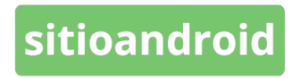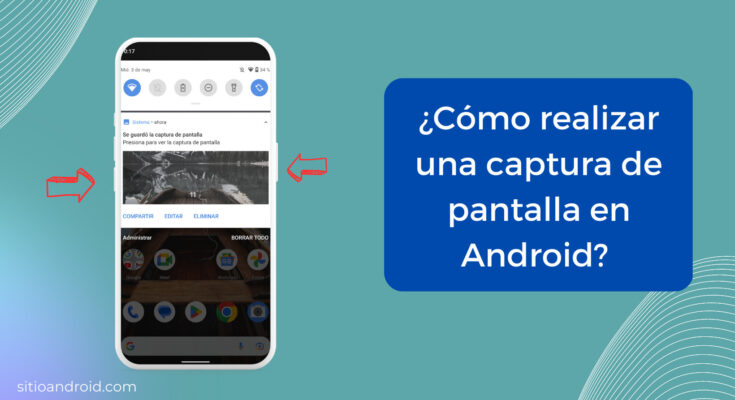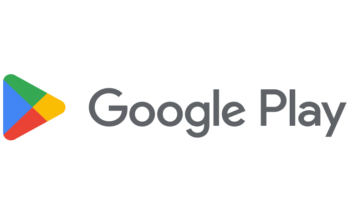Parecería algo simple, pero la realidad es que hacer una captura de pantalla en Android, a veces podría no ser tan sencillo.
Y es que con la variedad de capas de personalización que existen desde Samsung, Xiaomi, OnePlus, y muchas otras, cada una de ellas tiene sus particularidades para realizar capturas y esto puede llegar a confundir a los usuarios.
Las capturas de pantalla realmente son muy útiles, ya que existen muchos momentos que más que escribir o explicar algo, nos es más fácil simplemente mostrar lo que tenemos en la pantalla del teléfono y enviarlo por correo, Whatsapp o cualquier otro medio.
Así que, no hay motivos para desesperarse, ya que en este artículo abarcaremos cómo realizar una captura de pantalla, en las marcas de móviles Android más conocidas.
Hacer una captura, método estándar
Android de fábrica ya ofrece la opción de realizar una captura de pantalla dentro del propio sistema operativo, es por ello, que existe un método estándar que normalmente funciona en la mayoría de fabricantes.
Por lo tanto nuestra recomendación es que siempre se pruebe primero esta opción y si no funciona, pues entonces ir por otras.
Realizar una captura de pantalla utilizando el método estándar es sumamente sencillo y solo debemos seguir estos pasos:
- Ir al contenido que queremos capturar, ya sea una página web, una conversación, un artículo que vimos en Amazon, lo que sea.
- Una vez ubicados en el contenido, debemos presionar y dejar presionado el botón de bajar volumen y la tecla de encendido de nuestro teléfono.
- Debemos mantener presionados ambos botones por alrededor de dos segundos.
- Se nos mostrará una animación que nos indica que se ha ejecutado la acción. También si nuestro teléfono tiene el sonido habilitado, normalmente se escuchará un efecto como si fuera una cámara.
- La captura se guarda en la galería del teléfono y ya desde ahí podemos compartirla con quien queramos.
Hacer una captura de pantalla en Samsung
Para los que tienen un móvil Samsung, también funciona el método estándar que mencionamos anteriormente, sin embargo hay dos opciones adicionales.
La primera es que si nuestro teléfono posee un botón de inicio (en móviles un poco mas viejitos), podemos realizar la captura presionando ese botón y luego volumen abajo.
La segunda forma, es utilizando un gesto, sin embargo, esto debe habilitarse en los ajustes. Una vez habilitado lo que debemos hacer es desplazar nuestra mano de derecha a izquierda por encima de la pantalla y se realizará la captura.
Hacer una captura de pantalla en teléfono Huawei
Para el caso de teléfonos de la marca Huawei, el método estándar de presionar volumen abajo y luego el botón de encendido también funciona, sin embargo, el sistema nos permite muchas otras opciones adicionales las cuales detallamos
- Con los nudillos: podemos hacer una captura golpeando dos veces la pantalla con nuestros nudillos. Para ello solo debemos ir a Ajustes > Funciones de accesibilidad > Accesos directos y gestos > Hacer captura de pantalla y asegurarnos que esté habilitada la opción Capturas con nudillos.
- Con un acceso directo: Debemos deslizar hacia abajo dos veces desde la barra de estado para abrir el panel de accesos rápidos, ahí presionamos el botón que se muestra de una tijera sobre un cuadrado para tomar una captura.
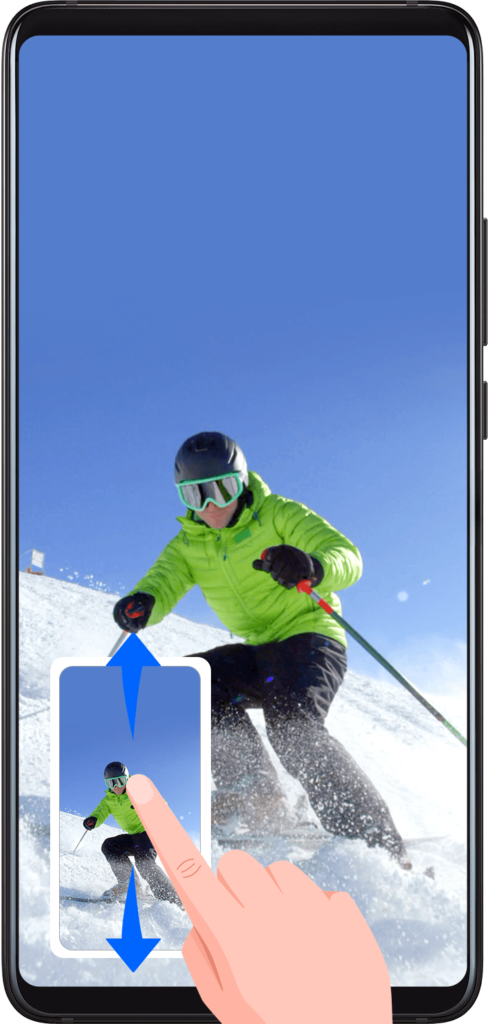
Captura de pantalla con desplazamiento en Huawei
Una opción que aveces necesitamos es hacer una captura de pantalla con desplazamiento. Una captura de pantalla tradicional solo mostrará el contenido estático que esté en la pantalla en ese momento, pero una captura con desplazamiento abarcará todo el contenido vertical.
Esto es muy útil por ejemplo si queremos capturar todo el contenido de una página web y requerimos desplazarnos verticalmente.
Para realizar una captura de pantalla con desplazamiento en Huawei debemos, golpear la pantalla con un nudillo y, manteniéndolo apoyado sobre la pantalla, dibujar una “S”. La pantalla se desplazará hacia abajo automáticamente hasta el final de la página y se hará una captura de pantalla de toda la página
Fuente: Huawei
Hacer una captura de pantalla en Sony
Para el caso de Sony también es posible realizar la captura de pantalla con el método estándar que ya mencionamos anteriormente dejando presionado botón de volumen abajo y encendido, y esto es porque tal como lo señalábamos esto es algo propio de Android.
Sin embargo Sony tiene otras opciones adicionales que podemos explorar, por ejemplo, configurar un gesto para realizar una captura de pantalla. Debemos ir a Ajustes -> Pantalla -> Side sense ->Gestos. Seleccionamos el gesto que deseamos utilizar (tocar dos veces, deslizar hacia arriba, deslizar hacia abajo) y posteriormente tocamos, “realizar captura de pantalla“.
Captura de pantalla con desplazamiento en Sony
Ya explicamos anteriormente que son las capturas de pantalla con desplazamiento y como realizarlas en Huawei, sin embargo, si eres usuario de Sony no te preocupes ya que también tiene la opción.
Para realizar una captura de pantalla con desplazamiento en Sony debemos seguir estos pasos:
- Abrir la aplicación o página web en la que queremos tomar la captura con desplazamiento. Por ejemplo, Google Chrome.
- Tomar la captura de pantalla usando uno de los métodos ya indicados. Por ejemplo, dejando presionado el botón de volumen abajo y encendido.
- Se mostrará en lap arte inferior de la pantalla una vista previa de la captura de pantalla. Hay una opción que indicara Modo de Captura.
- Presionamos Modo de Captura
- Podemos recortar la captura únicamente a una porción que necesitemos.
- Cuando estemos listos presionamos Guardar.
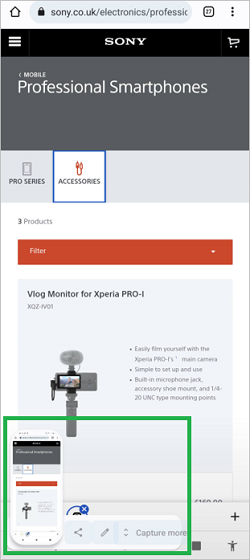
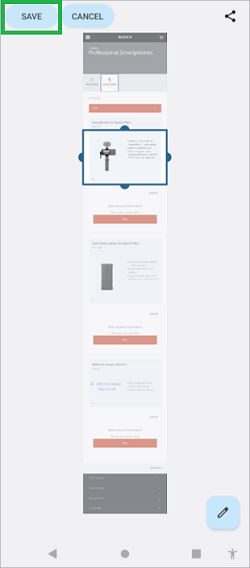
Fuente: Sony
Realizar capturas en móviles con MIUI
Para realizar capturas en móviles que poseen la capa de personalización con MIUi, es decir marcas como XIAOMI, POCO y Redmi, también podemos utilizar el método estándar ya mencionado ampliamente, sin embargo, es posible configurar un gesto para realizarlo.
Para realizarlo mediante gestos debemos ir a Ajustes ->Ajustes adicionales->Accesos directos por gestos -> Realizar captura de pantalla -> Activar las opciones Deslizar hacia abajo 3 dedos y Toque doble con los nudillos.
Con esto podemos hacer doble toque con los nudillos o bien deslizar hacia abajo con 3 dedos para realizar la captura de lo que tengamos en ese momento en pantalla.
Otro opción también con esta capa de personalización es abrir el panel de ajustes rápidos y tocar la opción de “Captura“.
Tomar una captura en OnePlus
Para realizar una captura en OnePlus debemos utilizar el método estándar de presionar volumen abajo y botón de encendido.
Realizar captura en Nokia
Para el caso de Nokia tomando en cuenta que estos móviles utilizan una versión de Android muy similar a la stock, igualmente las capturas de pantalla las realizamos presionando volumen abajo y botón de encendido.
¿Quieres saber cómo grabar en video la pantalla de tu Android? Te dejamos también este artículo muy completo
¿Ha quedado alguna marca o algún método pendiente? Nos gustaría que nos cuentes en los comentarios.
Si te gustó este artículo agradecemos mucho que nos apoyaras compartiéndolo con tus amigos usando los botones de abajo y siguiéndonos en nuestras redes sociales.